Để sử dụng được tính năng gửi mail trong phần mềm quản lý văn bản thì các bạn phải hoàn thành 3 bước sau đây:
Bước 1: có tài khoản gmail và bặt tính năng POP
Bước 2: Cầu hình Outlook cho Gmail
Bước 3: Cài đặt phần mềm duyệt virus (miễn phí hay có phí điều được)
Các bước thực hiện như sau:
Bước 1: Đăng nhập tài khoản Gmail của bạn và vào trang Settings. Sau đó, các bạn tìm menu Forwarding and POP/IMAP rồi check vào Enable POP for all mail
II.Cấu hình Outlook cho Gmail
Quay trở lại màn hình cài đặt tài khoản, chọn Manually configure server settings or additional server types rồi kích Next.
Chọn Internet E-mail > Next
Điền tên người dùng, địa chỉ email và thông tin đăng nhập. Trong mục Server information, điền thông tin sau:
• Account Type: POP3
• Incoming mail server: pop.gmail.com
• Outgoing mail server: smtp.gmail.com
Nhớ kích vào mục Remember password để không phải điền nhiều lần.
Sau khi đã điền đủ thông tin, kích More Settings
Chọn thẻ Outgoing Server, kiểm tra My outgoing server (SMTP) requires authentication và kích Use same settings as my incoming mail server.
Chọn thẻ Advanced và điền những thông tin sau:
• Incoming Server (POP3): 995
• Outgoing server (SMTP): 587
• Check phần This server requires an encrypted connection (SSL)
• Thiết lập Use the following type of encrypted connection thành TLS
Kích OK để đóng cửa sổ. Sau đó, kích Next để hoàn tất cài đặt. Outlook sẽ kiểm tra cài đặt tài khoản để đảm bảo mọi thứ đang đi đúng hướng. Kích Close khi kết thúc.
Sau đó, sẽ có một màn hình chúc mừng được hiển thị. Chọn Finish
Gmail đã sẵn sàng tích hợp với Outlook 2010. Hãy dùng thử tài khoản Gmail của bạn trong Outlook.
III.Cài đặt phần mềm duyệt virus:
Vì phần mềm Outlook 2010 được điều khiển bằng từ phần mềm quản lý văn bản nên để Outlook 2010 hoạt động ổn định và không bị lỗi các bạn phải cài đặt thêm phần mềm duyệt virus vào máy tính (miễn phí hay có phí đều được).
CHÚC CÁC BẠN THÀNH CÔNG.!








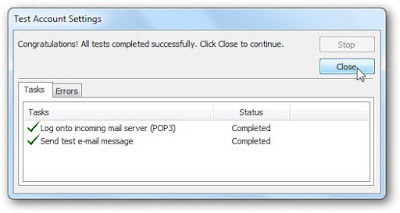





Không có nhận xét nào:
Đăng nhận xét